Раньше было невозможно использовать WhatsApp на ПК. Однако все изменилось в 2015 году, когда Веб-клиент WhatsApp запущен. Благодаря ему вы можете получать доступ и отправлять сообщения WhatsApp с ПК без установки каких-либо приложений или расширений.
WhatsApp в Интернете поддерживает большинство функций, доступных в мобильных приложениях, включая возможность обмениваться фотографиями и документами и даже добавлять контакты. Если вы часто делаете снимки экрана на своем компьютере, вы можете использовать веб-клиент WhatsApp, чтобы отправить их своим друзьям.

Хотите знать, как это сделать? Что ж, есть три способа сделать это. Прежде чем мы перейдем к этому, давайте настроим веб-сайт WhatsApp.
Настройка веб-сайта WhatsApp
Шаг 1. Откройте web.whatsapp.com на твоем компьютере. Там вы увидите QR-код.
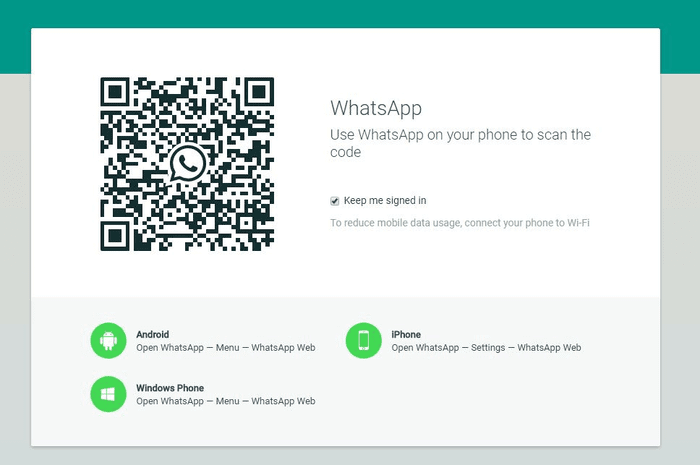
Шаг 2: Откройте WhatsApp на своем мобильном устройстве и нажмите значок с тремя точками в верхнем левом углу. Выберите WhatsApp из списка.
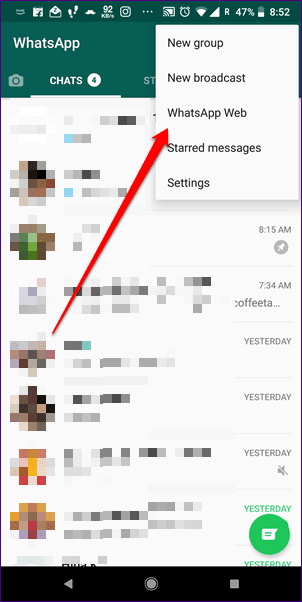
Шаг 3. Используя свой телефон, отсканируйте код на своем компьютере. Если все пойдет хорошо, вы увидите сообщения WhatsApp в браузере. Поздравляем, вы успешно вошли в WhatsApp Web.
Как упоминалось ранее, есть три способа отправить скриншоты на веб-сайт WhatsApp. Это способы:
1. Скопируйте и вставьте
Первый способ действительно прост. Он включает в себя базовый процесс копирования и вставки из любого приложения для просмотра изображений на вашем компьютере. Однако, если вы не знаете, как это сделать, вот подробные инструкции.
Шаг 1. Откройте снимок экрана, которым хотите поделиться в сети WhatsApp, в любом приложении для просмотра фотографий. После открытия нажмите CTRL + C. Обычно это работает, но некоторые приложения для отображения не поддерживают этот ярлык. Для них вы должны щелкнуть изображение правой кнопкой мыши и затем выбрать в меню «Копировать данные изображения». Вы также можете попробовать сочетание клавиш CTRL + SHIFT + C.
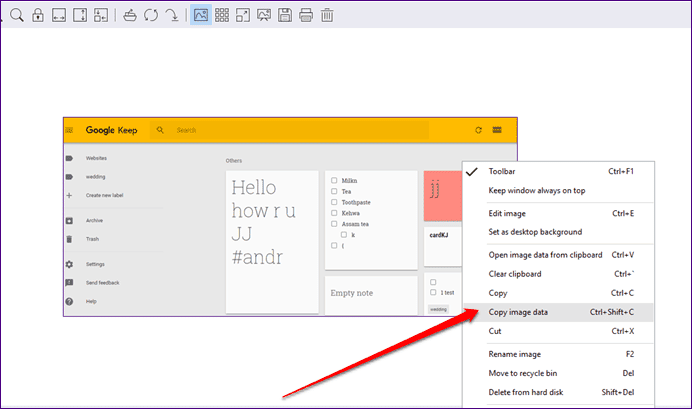
Если вы хотите скопировать изображение из Google Chrome или любого другого браузера, щелкните изображение правой кнопкой мыши и выберите «Копировать изображение». Или используйте сочетание клавиш CTRL + C.
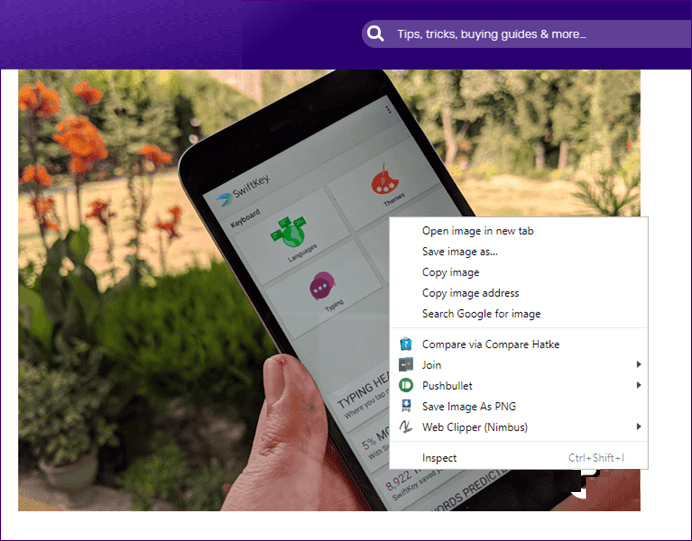
Шаг 2. Вам нужно запустить WhatsApp в Интернете и открыть чат, в котором вы хотите поделиться снимком экрана.
Шаг 3: В ветке разговора нажмите CTRL + V. Вы увидите, что скопированное изображение появится с предварительным просмотром. Затем нажмите кнопку «Отправить».
2. Перетащите
Если вы хотите поделиться несколькими снимками экрана через WhatsApp, вы можете перетащить их вместе. Для этого откройте ветку чата в сети WhatsApp. Затем откройте папку со снимками экрана и измените их размер, чтобы можно было легко перетаскивать изображения в сеть WhatsApp.
Когда вы увидите веб-окно WhatsApp под папкой, выберите несколько снимков экрана и перетащите их в ветку чата. Вы можете написать комментарий к каждому из них. Наконец, нажмите кнопку «Отправить».
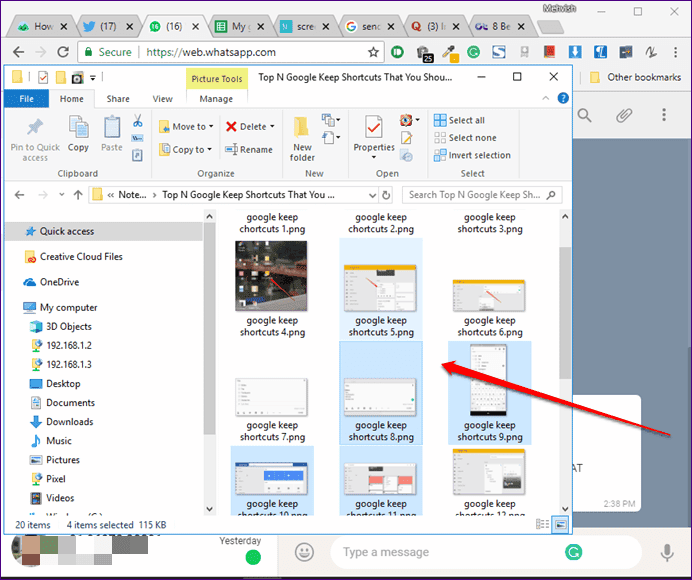
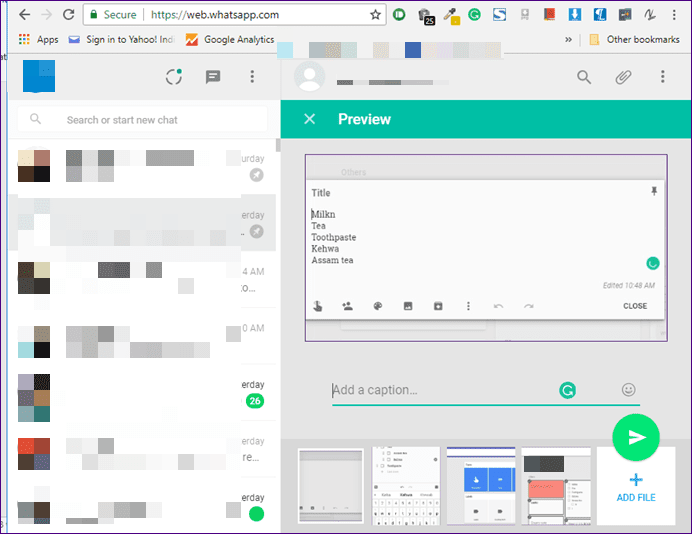
3. Прикрепите фотографии
Еще один способ поделиться снимками экрана - использовать встроенную опцию для прикрепления изображений. Вот шаги:
Шаг XNUMX. Запустите WhatsApp в Интернете и откройте ветку чата.
Шаг 2: Щелкните значок «Прикрепить» (он похож на скрепку), расположенный в правом верхнем углу. Затем выберите Галерея из вариантов.
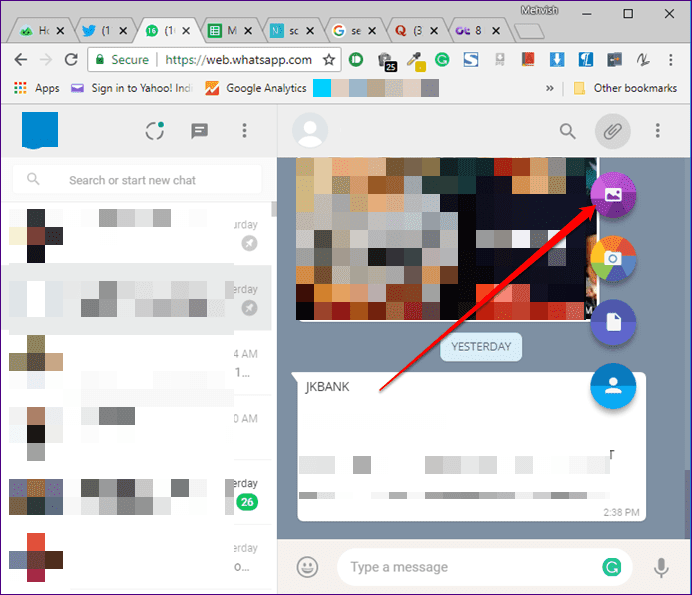
Шаг 3: Откроется окно. Перейдите в папку, содержащую снимки экрана, которыми вы хотите поделиться. Выберите изображения, и они появятся в окне предварительного просмотра с мини-каруселью внизу.
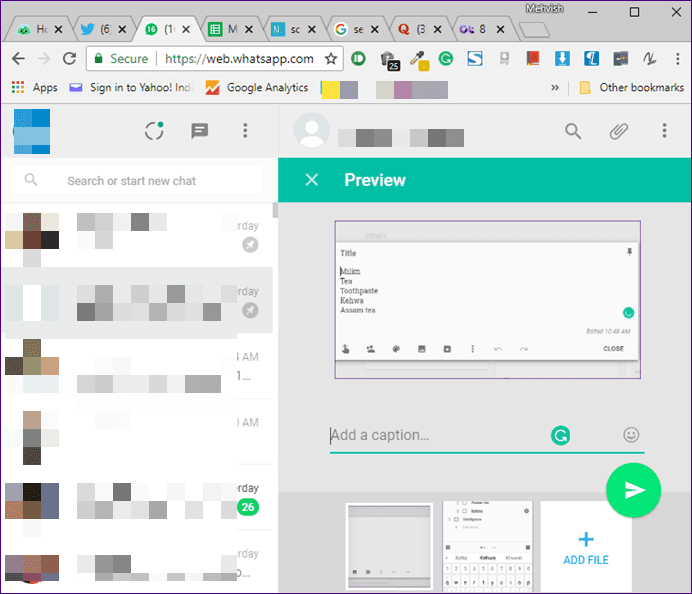
Шаг 4: Нажмите кнопку «Отправить».
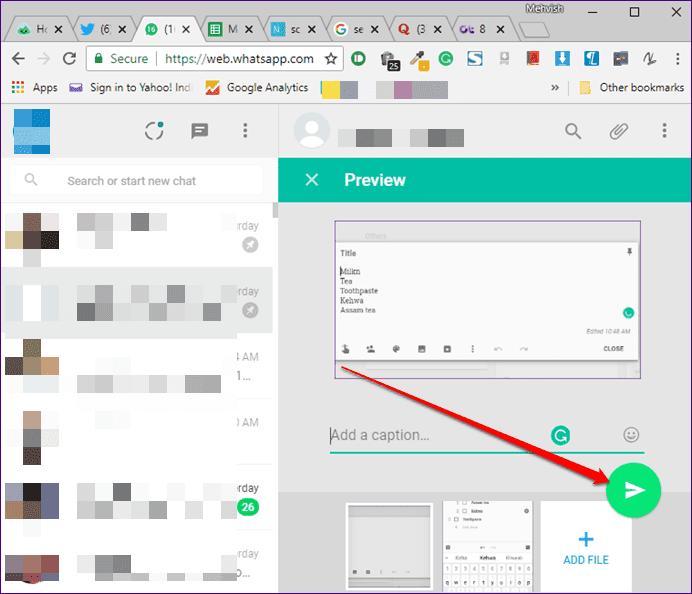
Дополнительная уловка: отправьте скриншоты в свой аккаунт
Благодаря возможности обмениваться файлами в WhatsApp, вы можете использовать его как альтернативу приложениям для обмена файлами. Вы можете отправлять изображения, включая скриншоты или документы, со своего компьютера на устройство с помощью WhatsApp.
Для этого выполните следующие действия:
Шаг 1. На мобильном устройстве сохраните свой номер в списке контактов.
Шаг 2: Откройте приложение WhatsApp на своем мобильном телефоне и обновите контакты. Затем найдите только что сохраненное имя контакта. Откройте его и отправьте тестовое сообщение, чтобы проверить, успешно ли был сохранен контакт.
Шаг 3: Запустите WhatsApp на своем компьютере и откройте недавний чат со своей учетной записью. Затем следуйте любому из ранее упомянутых способов, чтобы отправить фотографии себе.
Шаг 4: Откройте приложение WhatsApp на своем мобильном устройстве и загрузите изображения или документы из своей беседы.
Редактировать скриншоты
К сожалению, в отличие от WhatsApp на мобильном телефоне, вы не можете редактировать скриншоты в веб-интерфейсе WhatsApp. Вам нужно будет использовать другое приложение для редактирования фотографий на вашем ПК.
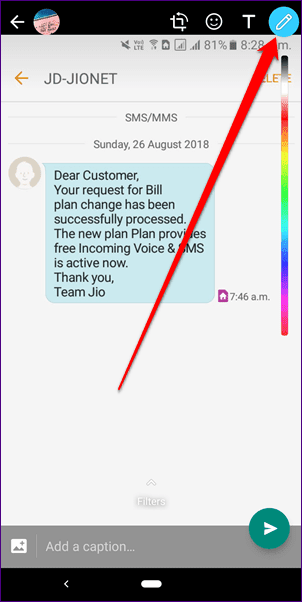
Но если вы хотите использовать функции редактирования WhatsApp, вы можете сначала поделиться снимком экрана с собой. Затем загрузите изображение на свое мобильное устройство, прикрепите его к теме, которой вы действительно хотите поделиться, а затем используйте функции редактирования, которые предлагает WhatsApp, например стикер, рисунок, текст и фильтры.
Отправь это!
Обычно я делюсь снимками экрана с номерами транзакций и идентификаторами заказов, связанных с покупками в Интернете, а также с платежами. Это помогает мне быстро получать такие важные номера и документы.
Теперь, когда вы знаете, как публиковать снимки экрана на веб-сайте WhatsApp, получите все готовые инструменты и легко отправьте их, не полагаясь на другие приложения.







